엑셀 시트 링크거는 방법입니다.
아래처럼 비고란에 각각 A, B, C 시트 링크를 걸려고 합니다.
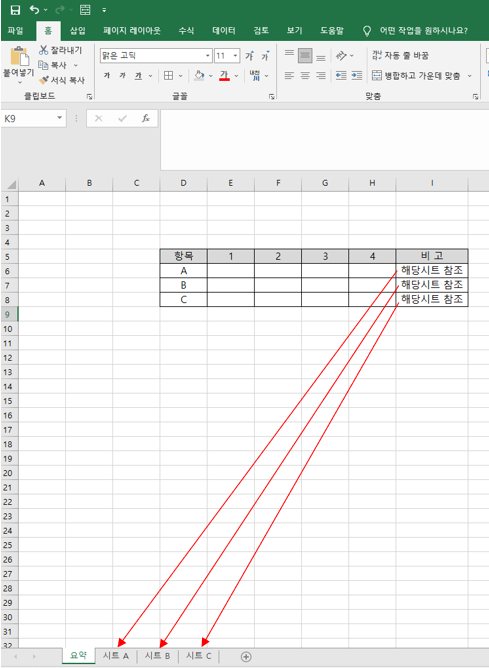
시트A를 링크걸고자 할 때 아래 방법을 참고하시기 바랍니다.
1. 링크를 걸고 싶은 셀을 클릭 후 컨트롤+k를 누릅니다.
2. [하이퍼링크 삽입] 창이 뜨면 현재문서 → 원하는 셀 클릭 (시트A) → 참조할 셀 입력(원하는 시트의 행/렬의 문자/번호)를 입력합니다.
3. 우측 하단의 확인을 누릅니다.
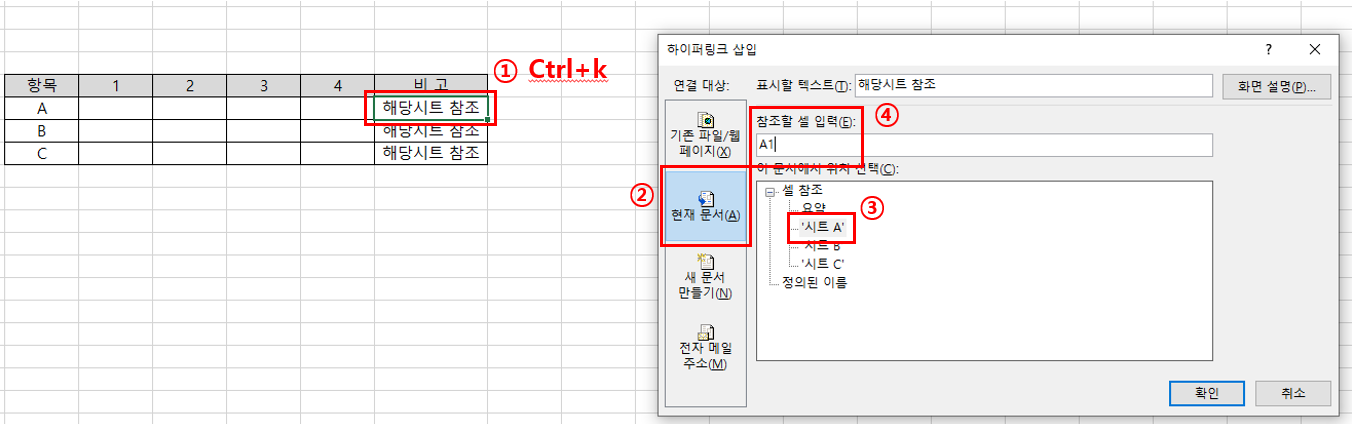
링크가 걸리면 아래처럼 글자색이 파란색으로 변하고 밑줄이 생깁니다. (글자색 변경과 밑줄 삭제 가능)
마우스로 링크가 걸린 셀을 클릭하면 현재 시트에서 시트A로 화면이 넘어갑니다.
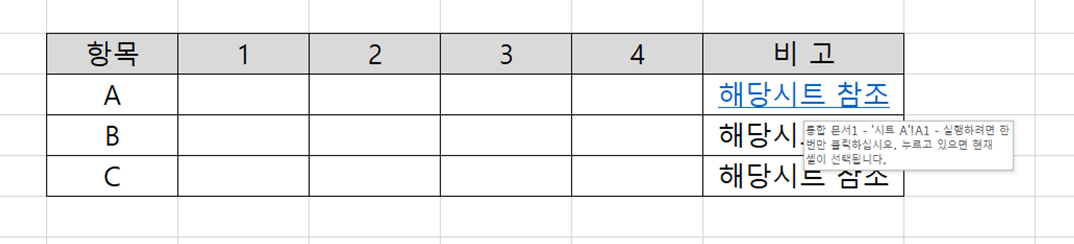
이상입니다.
'MS Office' 카테고리의 다른 글
| [ PPT ] 파워포인트 루트 입력하기 (제곱근 입력) (0) | 2023.02.22 |
|---|---|
| [ Excel ] 엑셀 루트 입력하기 (제곱근 입력) (0) | 2023.02.22 |
| [ Power point ] 표 테두리 색깔 바꾸기 (0) | 2021.10.14 |
| [ Excel ] 엑셀 틀 고정 (행 열 동시 고정) 방법 (5) | 2021.10.10 |
| 엑셀(EXCEL) & 파워포인트(PPT) 병합하고 가운데 맞춤 단축키 설정 (1) | 2021.09.29 |